Jesteś na wirtualnym spotkaniu i próbujesz skupić się na dyskusji, ale połowa Twojej uwagi jest zajęta sporządzaniem notatek, śledzeniem elementów do wykonania i upewnianiem się, że nie przegapisz żadnej kluczowej decyzji. Pod koniec rozmowy pozostaje Ci nieuporządkowany dokument pełen niedokończonych zdań i niepokojące uczucie, że coś przeoczyłeś.
Gemini oferuje transkrypcję w czasie rzeczywistym i automatyczne podsumowania, które zajmują się tymi szczegółami.
W tym blogu omówimy, jak korzystać z Gemini w Google Meet, aby prowadzić bardziej wydajne spotkania bez rozpraszania uwagi. 🤝
Dodatkowo przedstawimy Ci ClickUp AI Notetaker, rozwiązanie oparte na sztucznej inteligencji, które automatycznie przekształca spotkania w podsumowania, spostrzeżenia i elementy do działania.
🧠 Ciekawostka: Gemini zostało po raz pierwszy wprowadzone w 2023 r., a firma Google wdrażało je stopniowo, ulepszając jego możliwości i dodając kolejne funkcje, takie jak lepsze rozumienie języka naturalnego i ulepszone generowanie obrazów.
Jak korzystać z Gemini w Google Meet
Gemini, asystent oparty na sztucznej inteligencji Google zintegrowany z Google Meet, zwiększa wydajność spotkań. Tworzy szczegółowe notatki, zapewnia transkrypcje w czasie rzeczywistym i podsumowuje spotkania, upraszczając cykl pracy.
Przyjrzyjmy się krok po kroku, jak korzystać z Gemini na platformie wirtualnych spotkań . ⚒️
Krok 1: Sprawdź dostęp do Google Workspace
Przed rozpoczęciem upewnij się, że Twoje konto Google ma dostęp do Gemini za pośrednictwem Google Workspace Labs. Ta funkcja jest zazwyczaj dostępna w określonych planach, takich jak Gemini Enterprise lub Gemini Business.
Bez dostępu nie będziesz mógł odblokować narzędzi Gemini zwiększających wydajność.
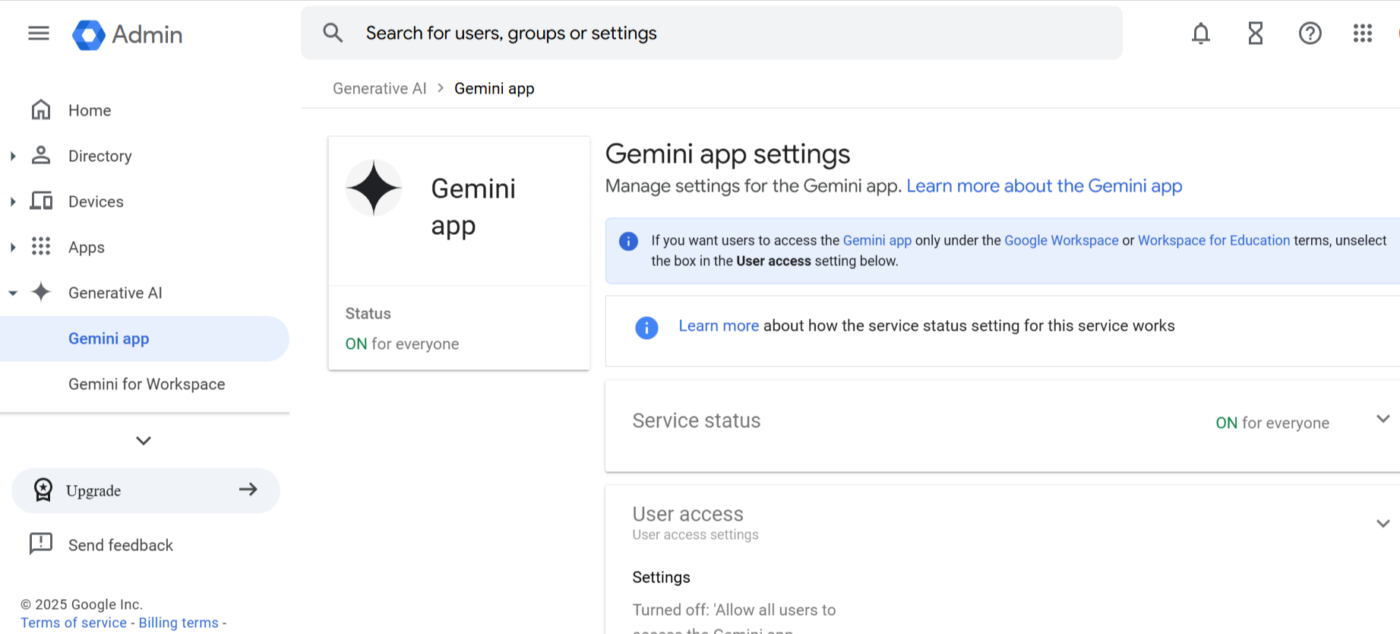
💡 Wskazówka dla profesjonalistów: Podczas planowania spotkania dodaj link do Google Meet i włącz funkcje Gemini z wyprzedzeniem. Dzięki temu automatyczne notatki i transkrypcja będą gotowe od samego początku.
Krok 2: Rozpocznij sesję Google Meet lub dołącz do niej
Otwórz aplikację Google Meet lub odwiedź stronę meet.google.com w przeglądarce. Korzystając z linku lub kodu spotkania, możesz rozpocząć nowe spotkanie lub dołączyć do trwającej sesji.
Po wejściu do narzędzia do spotkań online możesz aktywować funkcje Gemini.
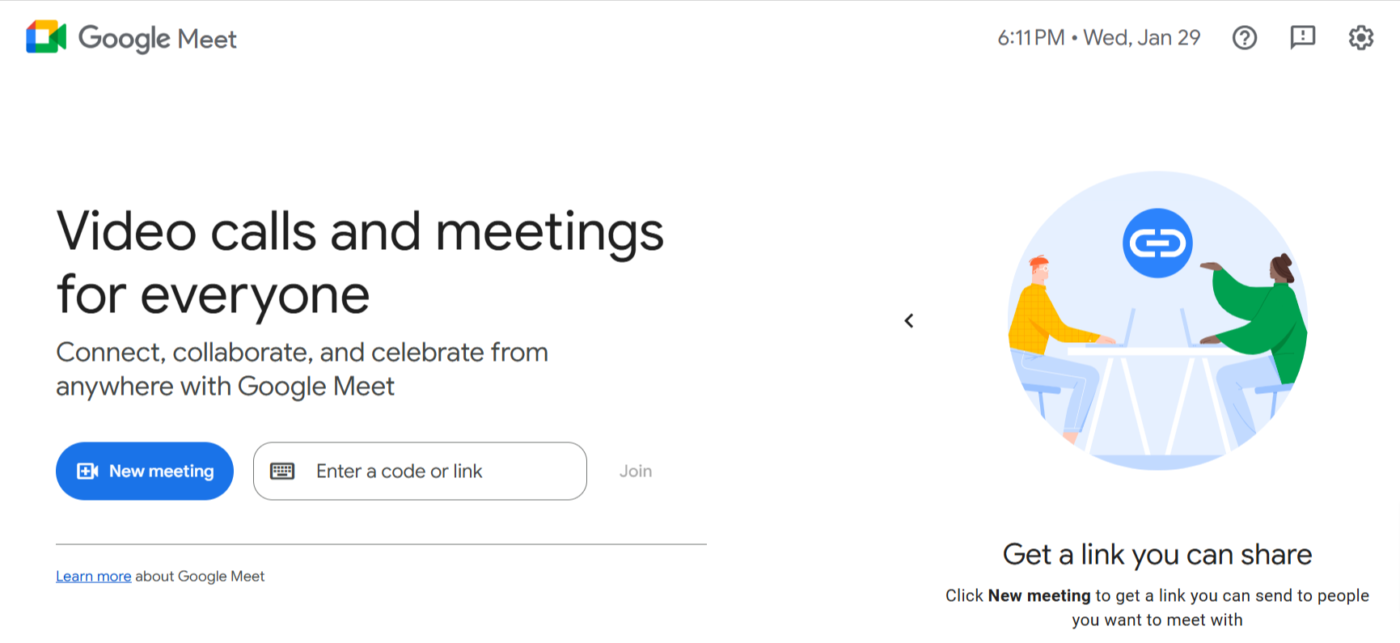
💡 Wskazówka dla profesjonalistów: Jeśli niektórzy uczestnicy spotkania mają kamery internetowe niskiej jakości, może to wpłynąć na ogólny profesjonalizm rozmowy. Zachęć uczestników do korzystania z dobrze oświetlonych miejsc, aby poprawić jakość wideo, oraz do korzystania z funkcji Google Meet, takich jak rozmycie tła. Możesz również wygenerować obrazy tła pasujące do Twojej marki lub tematu spotkania, zapewniając bardziej dopracowany i spójny wygląd!
Krok 3: Włącz automatyczne sporządzanie notatek
Otwórz menu Aktywności , które zazwyczaj znajduje się w prawym dolnym rogu interfejsu spotkania. Wybierz opcję Notatki ze spotkania , aby uzyskać dostęp do ustawień tworzenia notatek i transkrypcji AI w Gemini.
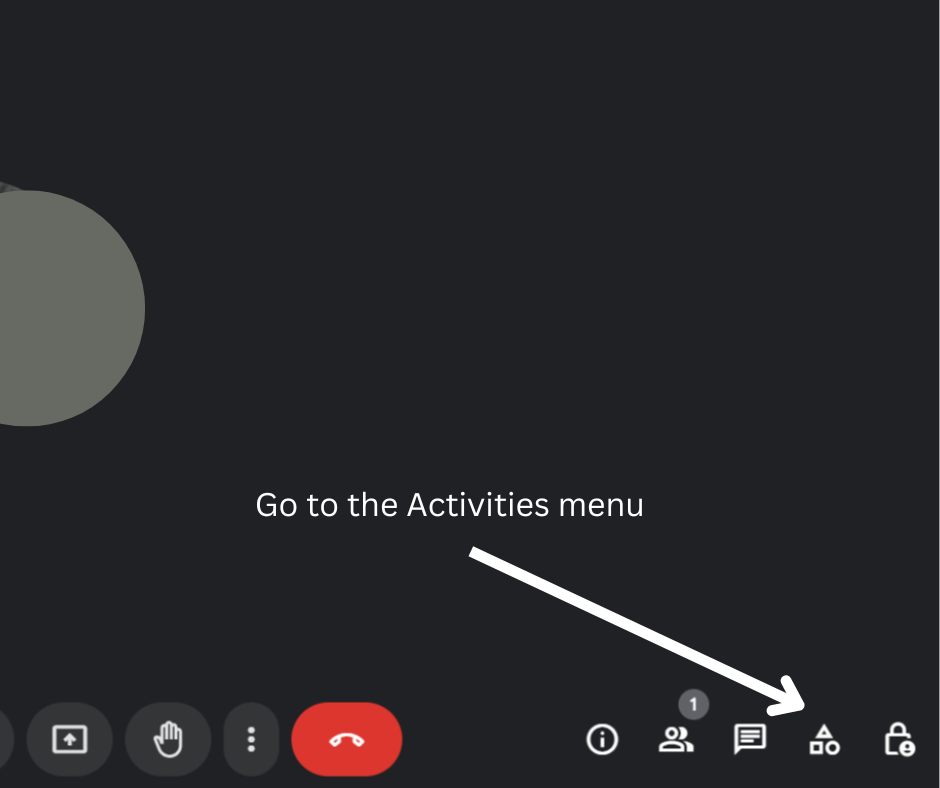
W ustawieniach Notatki ze spotkania włącz opcję Rób notatki za mnie. Gemini automatycznie zapisze notatki ze spotkania, w tym kluczowe punkty, elementy do wykonania i decyzje w miarę rozwoju rozmowy. Jest to szczególnie pomocne w utrzymaniu koncentracji podczas dyskusji bez martwienia się o ręczne robienie notatek.
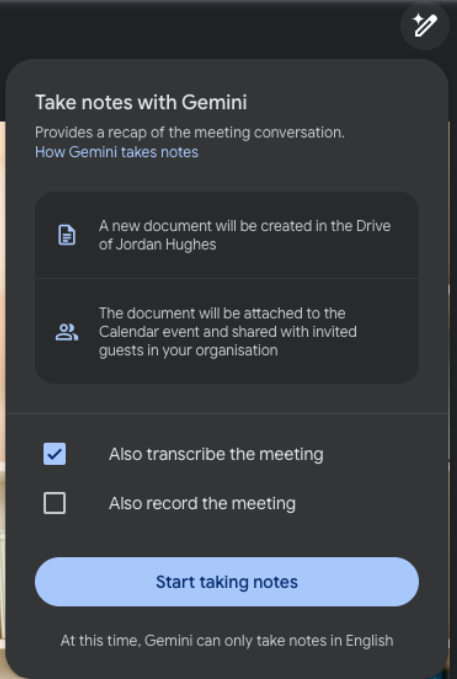
Jeśli potrzebujesz dosłownego zapisu spotkania, włącz funkcję transkrypcji. Gemini zarejestruje każde wypowiedziane słowo w czasie rzeczywistym, co jest bardzo przydatne podczas dyskusji technicznych lub gdy potrzebujesz dokładnego protokołu spotkania.
🧠 Ciekawostka: Kiedy Google Meet został po raz pierwszy uruchomiony, był dostępny tylko dla użytkowników Enterprise i wymagał zaproszenia, aby dołączyć. Dopiero w 2020 roku, podczas pandemii, Google udostępnił Meet bezpłatnie dla wszystkich.
📖 Przeczytaj również: Wskazówki dotyczące wydajności Google Workspace, które pomogą zwiększyć produktywność
Krok 4: Przejrzyj podsumowanie spotkania
Po zakończeniu spotkania Gemini automatycznie tworzy podsumowanie zawierające najważniejsze punkty dyskusji, decyzje i przypisane zadania. Przejrzyj podsumowanie od razu, aby upewnić się, że zawiera wszystkie niezbędne informacje, i w razie potrzeby dodaj dodatkowe informacje.
Możesz również od czasu do czasu sprawdzać, czy kluczowe pomysły są dokładnie zapisywane. Jeśli czegoś brakuje, możesz skierować rozmowę na wyjaśnienie.
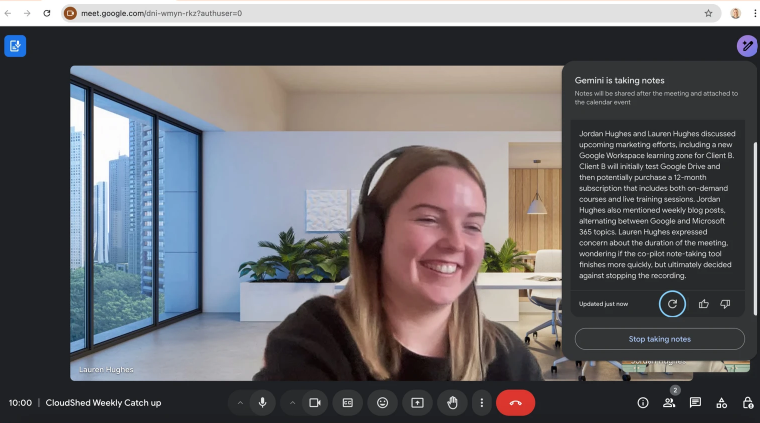
💡 Wskazówka dla profesjonalistów: Jeśli spóźnisz się na spotkanie, skorzystaj z funkcji podsumowania dotychczasowej dyskusji w Google Gemini, aby szybko nadrobić zaległości.
🔍 Czy wiesz, że... Google Meet oferuje wiele warstw zabezpieczeń, w tym domyślne szyfrowanie wszystkich spotkań, dzięki czemu Twoje rozmowy pozostają prywatne. Nie wymaga również dodatków ani wtyczek innych firm, co minimalizuje ryzyko związane z bezpieczeństwem.
Krok 5: Organizuj i udostępniaj swoje notatki
Gemini zapisuje wszystkie notatki ze spotkań w chmurze Google na Dysku w folderze Notatki ze spotkań. Notatki można otworzyć w Dokumentach Google, aby dopracować ich zawartość, zapewniając, że szczegóły są jasne i możliwe do wykonania dla Twojego zespołu.
Po sfinalizowaniu notatek udostępnij je bezpośrednio z Dokumentów Google. Przypisz uprawnienia tylko do wyświetlania lub edycji, aby usprawnić współpracę. Protokoły spotkań z Gemini są dostępne i można z nich korzystać w innych aplikacjach Google Workspace, takich jak Gmail lub Dokumenty, co ułatwia śledzenie elementów wymagających działania.
🧠 Ciekawostka: Google Meet został uruchomiony jako Hangouts Meet w 2017 r. jako część pakietu G Suite firmy Google (obecnie Google Workspace). Został zaprojektowany jako bardziej profesjonalna i bezpieczna wersja Google Hangouts.
Ograniczenia korzystania z Gemini w Google Meet
Chociaż Gemini w Google Meet oferuje funkcje robienia notatek i transkrypcji oparte na sztucznej inteligencji, ma wiele wad, które wpływają na jego skuteczność. Oto kilka ograniczeń, które sprawią, że zechcesz poszukać alternatyw dla funkcji" " w Google Meet. 📃
- Powolne i niedokładne transkrypcje: Występują opóźnienia w generowaniu transkrypcji i podsumowań, co utrudnia działania następcze po spotkaniu. Ponadto podsumowania generowane przez AI nadmiernie upraszczają dyskusje i pomijają kluczowe szczegóły
- Nieuporządkowane zarządzanie plikami: Podsumowania, transkrypcje i nagrania są przechowywane oddzielnie w Google Drive, co tworzy fragmentaryczny system utrudniający szybkie wyszukiwanie informacji i odnajdywanie odnośników
- Ograniczona obsługa języków: Gemini obsługuje obecnie tylko język angielski w zakresie sporządzania notatek i transkrypcji, nie zezwalając na tłumaczenie napisów, co ogranicza jego przydatność dla zespołów pracujących w środowiskach wielojęzycznych lub z klientami międzynarodowymi
📮 ClickUp Insight: Według naszej ankiety dotyczącej efektywności spotkań prawie 40% respondentów uczestniczy w 4 do 8 lub więcej spotkaniach tygodniowo, a każde spotkanie trwa do godziny. Oznacza to ogromną ilość czasu poświęcanego na spotkania w całej organizacji. A gdybyś mógł odzyskać ten czas? Zintegrowany notatnik AI ClickUp może pomóc Ci zwiększyć wydajność nawet o 30% dzięki natychmiastowym podsumowaniom spotkań, a ClickUp Brain pomaga w automatycznym tworzeniu zadań i usprawnianiu cyklu pracy, zamieniając godziny spotkań w praktyczne informacje.
🔍 Czy wiesz, że... Google Gemini zostało wprowadzone jako następca sztucznej inteligencji Google Bard. Podczas gdy Bard był oparty na LaMDA (Language Model for Dialogue Applications), Gemini jest częścią nowszej generacji modeli, która integruje bardziej zaawansowane funkcje, w tym przetwarzanie multimodalne (tekst, obrazy i inne).
Korzystanie z AI w ClickUp
ClickUp, kompleksowa aplikacja do pracy, usprawnia współpracę, zarządzanie projektami i automatyzację zadań w jednym miejscu. A jeśli chodzi o spotkania, ClickUp nie tylko pomaga robić notatki — dołącza do nich za Ciebie.
Dzięki temu możesz zachować porządek i podejmować działania bezpośrednio z ustawień wideokonferencji w , łącząc agendy spotkań, notatki i elementy do wykonania z zadaniami, dzięki czemu kluczowe dyskusje prowadzą do konkretnych kolejnych kroków.
ClickUp AI Notetaker: Automatyzacja notatek ze spotkań
Dzięki ClickUp AI Notetaker możesz automatycznie nagrywać, transkrybować i podsumowywać rozmowy podczas spotkań. Rejestruje wszystko w czasie rzeczywistym i łączy spostrzeżenia bezpośrednio z obszarem roboczym, zamieniając surowe dyskusje w zadania, które można wykonać, przypisując ich właścicieli i jasne kolejne kroki, bez kiwnięcia palcem.
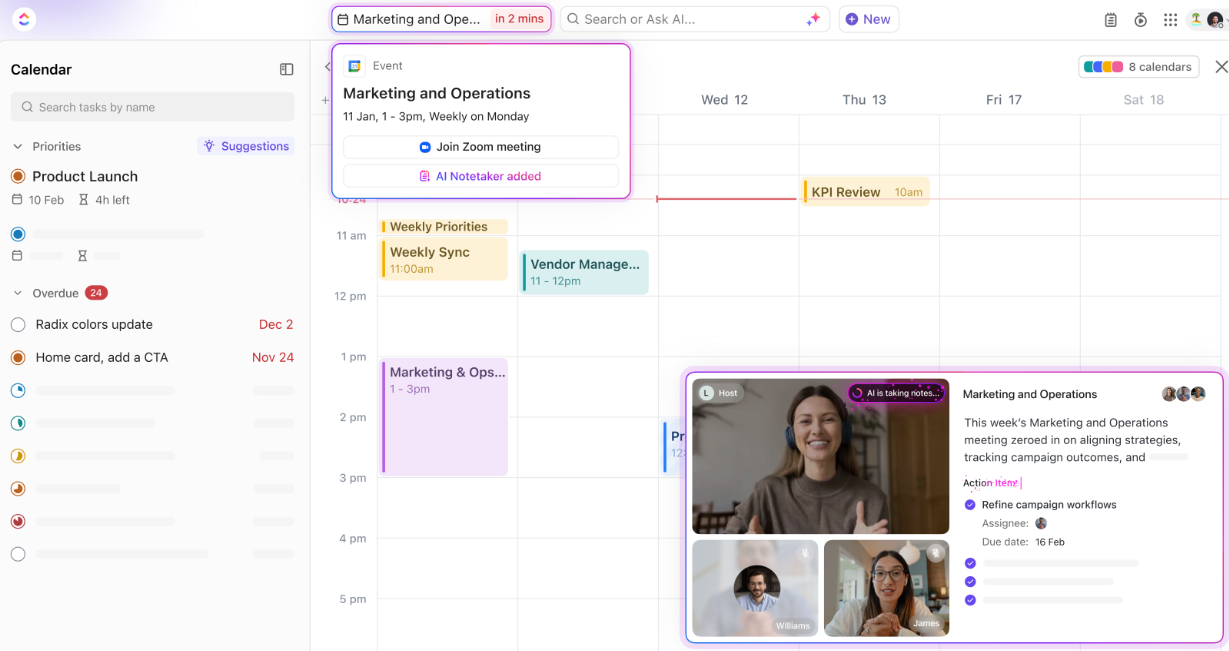
Dzięki funkcjom takim jak przeszukiwalne transkrypcje możesz łatwo znaleźć, kto co powiedział podczas dowolnego spotkania. AI Notetaker integruje się również płynnie z ClickUp Docs, zapisując transkrypcje, pliki audio i podsumowania w prywatnym dokumencie. Ta integracja pozwala na oznaczanie innych notatek ze spotkań i prowadzenie kompleksowej dokumentacji dyskusji.
Ponadto AI Notetaker łączy rozmowy ze spotkań z zadaniami i czatem. Automatycznie przekształca każdy element działania z rozmów w możliwe do śledzenia, przypisane zadania ClickUp. Możesz również poprosić ClickUp AI o automatyczne umieszczanie podsumowań i działań na kanałach czatu, dzięki czemu wszyscy będą na bieżąco i będą mieli spójne informacje.
Korzystając z ClickUp AI Notetaker, możesz skupić się na rozmowie, wiedząc, że AI przechwytuje wszystkie istotne informacje. Oszczędza to czas i zwiększa wydajność, zapewniając, że wszystkie spostrzeżenia ze spotkania są dokumentowane i możliwe do wykorzystania.
ClickUp Syncups: Współpraca jeden na jeden w ramach ClickUp
Dzięki ClickUp SyncUps możesz współpracować twarzą w twarz ze swoimi współpracownikami w ciągu kilku sekund. Popraw komunikację, oszczędzaj czas i koordynuj projekty w ClickUp bez przełączania się między aplikacjami.
Kalendarz ClickUp AI
Planuj i dołączaj do rozmów Google Meet bezpośrednio z obszaru roboczego dzięki kalendarzowi ClickUp AI. Wykorzystaj AI do planowania i organizowania harmonogramu w oparciu o spotkania, ważne zadania, priorytety, a nawet preferencje dotyczące czasu skupienia.
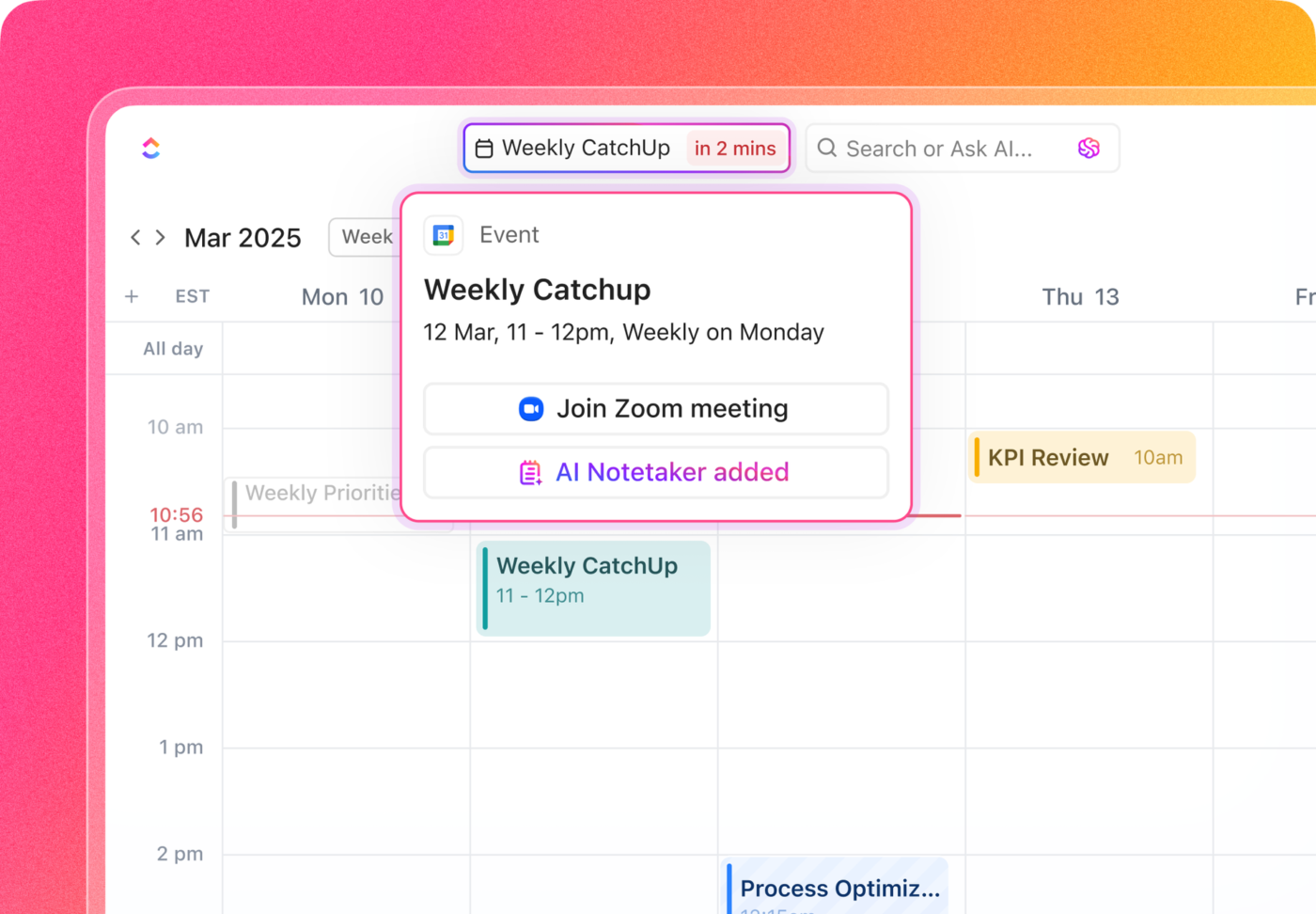
Listy kontrolne zadań ClickUp
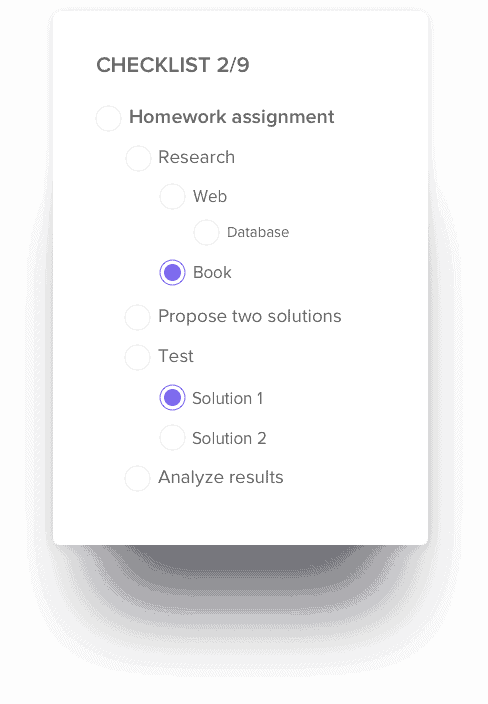
Listy kontrolne zadań ClickUp pomagają przygotować agendę przed spotkaniem i nakreślić kluczowe punkty dyskusji, dzięki czemu spotkania przebiegają sprawnie i są efektywne.
Na przykład przed cotygodniowym spotkaniem marketingowym możesz utworzyć listę kontrolną zawierającą takie punkty, jak przegląd wyników kampanii, nadchodzące terminy i sesje burzy mózgów. Przypisz elementy listy kontrolnej odpowiednim członkom zespołu i odhaczaj je podczas spotkań, aby dyskusje były uporządkowane i wydajne.
📖 Przeczytaj również: Jak zautomatyzować wydarzenia w Kalendarzu Google
🔍 Czy wiesz, że... Organizacje z wielu branż są skłonne przeznaczyć ponad 5% swoich budżetów cyfrowych na generatywne rozwiązania AI, a nie na niegeneratywne, analityczne rozwiązania AI.
ClickUp Brain
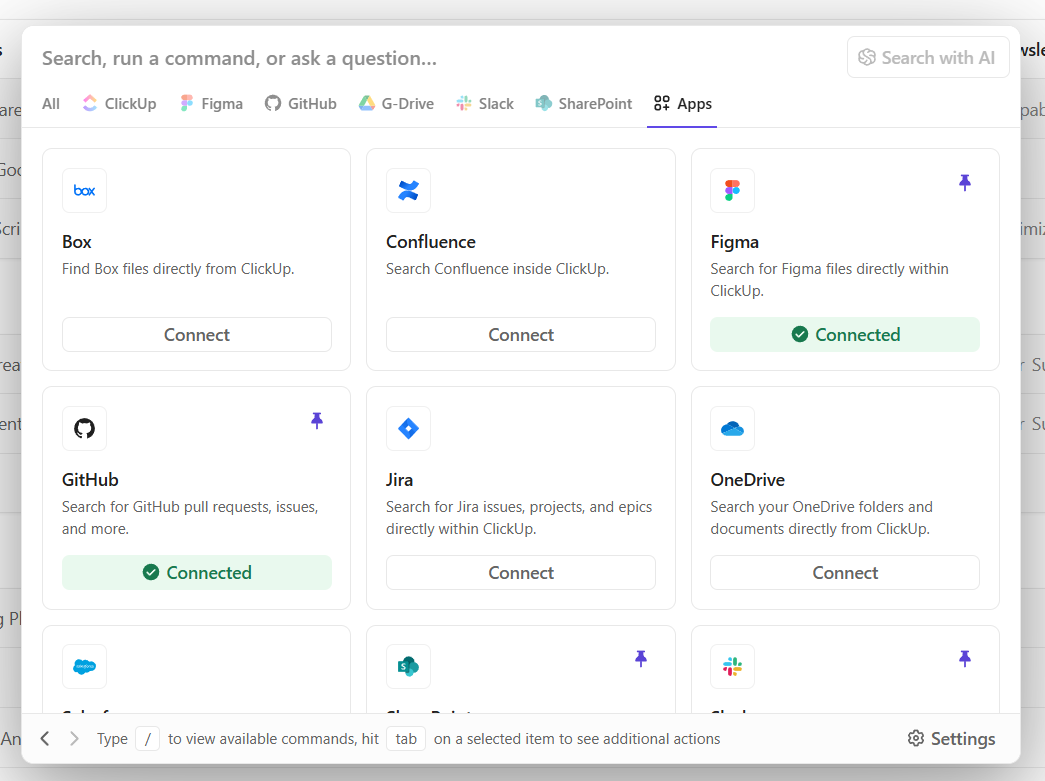
ClickUp Brain łączy zadania, projekty i spotkania w całym obszarze roboczym ClickUp. Dzięki zaawansowanej automatyzacji i inteligentnym funkcjom pomaga zespołom zachować porządek, dostęp do informacji i wydajność.
Funkcja Connect, która integruje ClickUp z innymi aplikacjami do pracy, zapewnia łatwy dostęp do odpowiednich dokumentów, zadań i zasobów.
Zamiast szukać odpowiednich plików podczas dyskusji, zespoły mogą wyświetlić wszystko, czego potrzebują, w jednym miejscu dzięki funkcji wyszukiwania połączonego z ClickUp w usłudze " ", która ułatwia wyszukiwanie informacji.
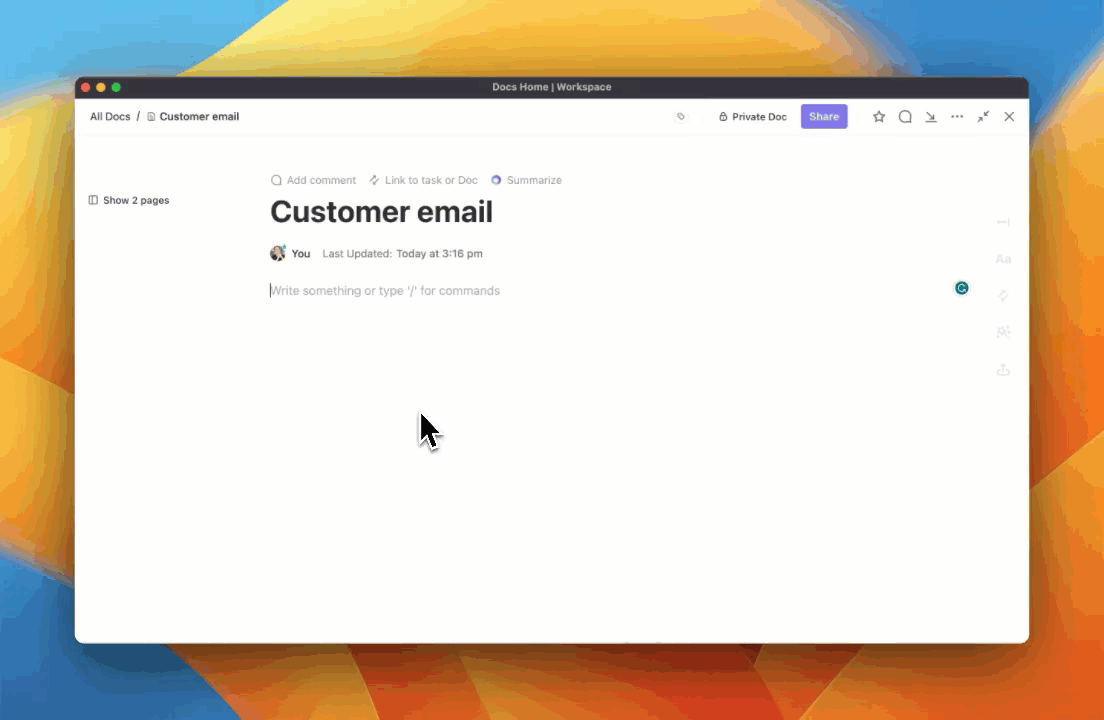
Możesz również poprosić AI Writer firmy Brain o sporządzenie notatek, podsumowanie kluczowych decyzji i przygotowanie e-maili z dalszymi działaniami w celu zapewnienia wydajnej dokumentacji. Oznacza to, że zespoły mogą przejść od dyskusji do realizacji bez utraty czasu.
🔍 Czy wiesz, że? Obecnie 61% pracowników korzysta lub planuje korzystać z generatywnej sztucznej inteligencji w swojej roli. Aż 68% uważa, że generatywna sztuczna inteligencja poprawi ich zdolność do skuteczniejszej obsługi klientów. Ponadto 67% pracowników uważa, że generatywna sztuczna inteligencja pomoże im zmaksymalizować wartość innych inwestycji technologicznych, w tym modeli AI i uczenia maszynowego.
*Współpracujesz z klientami z innych krajów? Poproś Brain o łatwe tłumaczenie notatek ze spotkań i transkrypcji na dowolny język w celu udostępnienia notatek. Dzięki temu wszystkie zespoły będą miały dostęp do tych samych informacji bez barier językowych.
🔍 Czy wiesz, że... Prognozuje się, że rynek generatywnej sztucznej inteligencji będzie rósł w imponującym tempie 41,53% rocznie w latach 2025–2030, osiągając łączną wartość 356,10 mld dolarów do 2030 r. Oczekuje się, że największy rynek będzie miał Stany Zjednoczone.
📖 Przeczytaj również: Jak nagrać spotkanie Google Meet w kilku prostych krokach
Poznaj ClickUp — najlepsze rozwiązanie AI do spotkań
Korzystanie z Gemini w Google Meet ułatwia sporządzanie notatek, ale prawdziwa wartość leży w przekształcaniu tych spostrzeżeń w działania. Chociaż pomaga to uchwycić kluczowe punkty, decyzje i transkrypcje, nadal potrzebny jest system do organizowania, przypisywania i śledzenia działań następczych.
ClickUp przenosi spotkania na wyższy poziom dzięki funkcji robienia notatek opartej na sztucznej inteligencji i integracji z Google Workspace. Dzięki ClickUp AI Notetaker możesz automatycznie rejestrować rozmowy, tworzyć elementy do działania, przypisywać zadania i ustalać terminy — wszystko w czasie rzeczywistym. Koniec z zagubionymi notatkami lub zapomnianymi działaniami następczymi — tylko uporządkowane, odpowiedzialne cykle pracy, które zapewniają postępy w realizacji projektów.
Chcesz, aby Twoje spotkania przestały być biernymi dyskusjami, a stały się produktywnymi spotkaniami? Zarejestruj się w ClickUp za darmo już dziś! ✅
